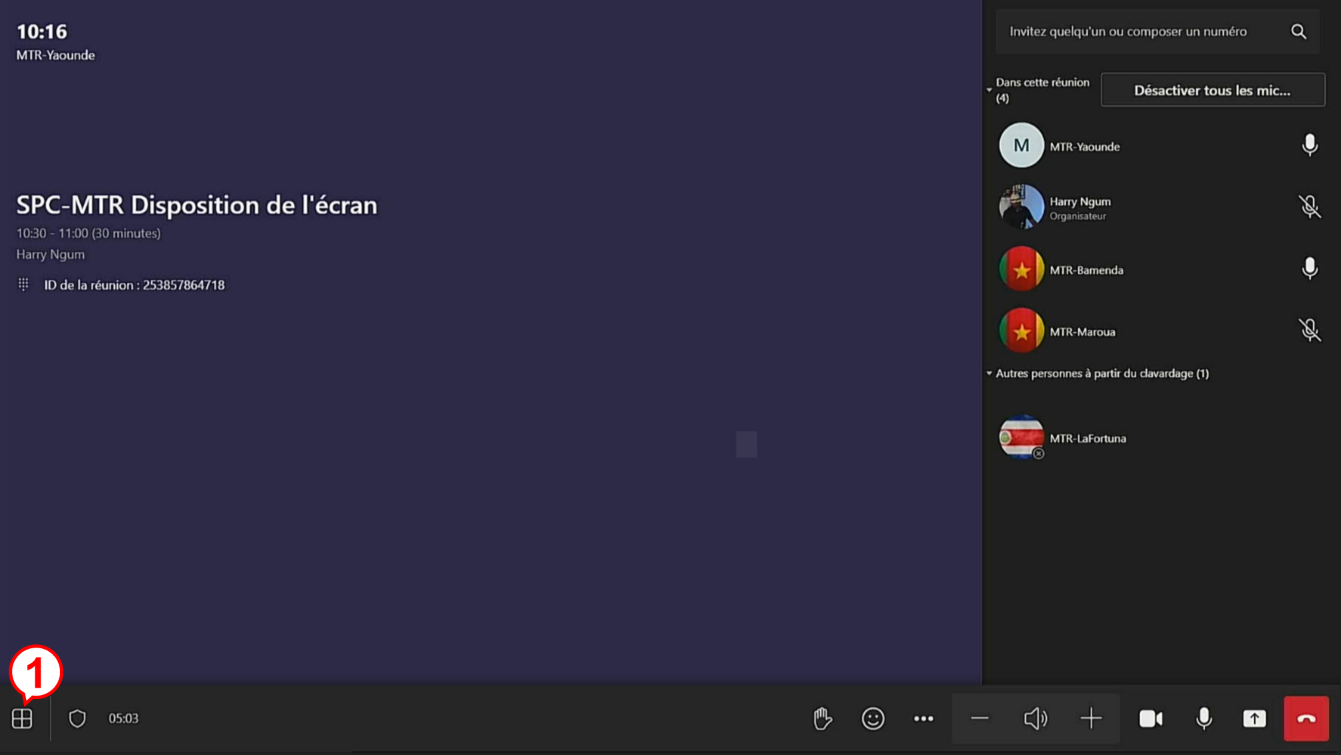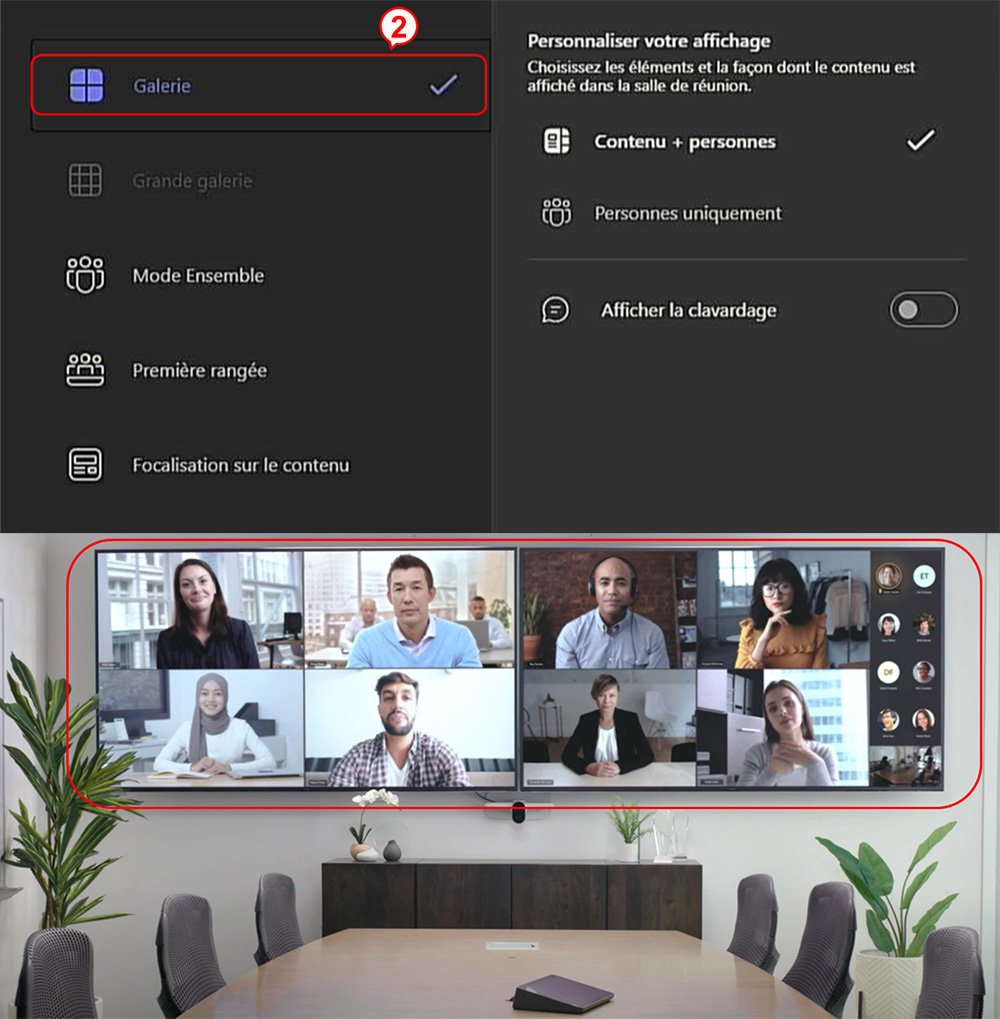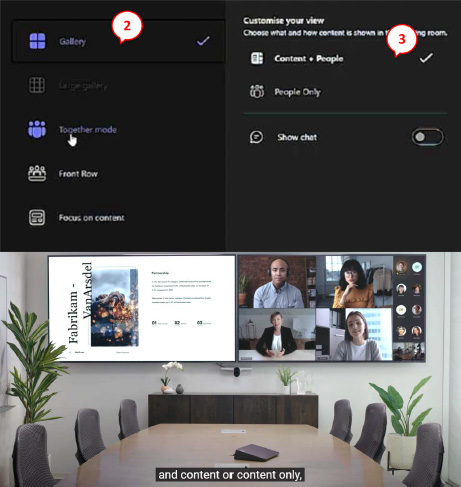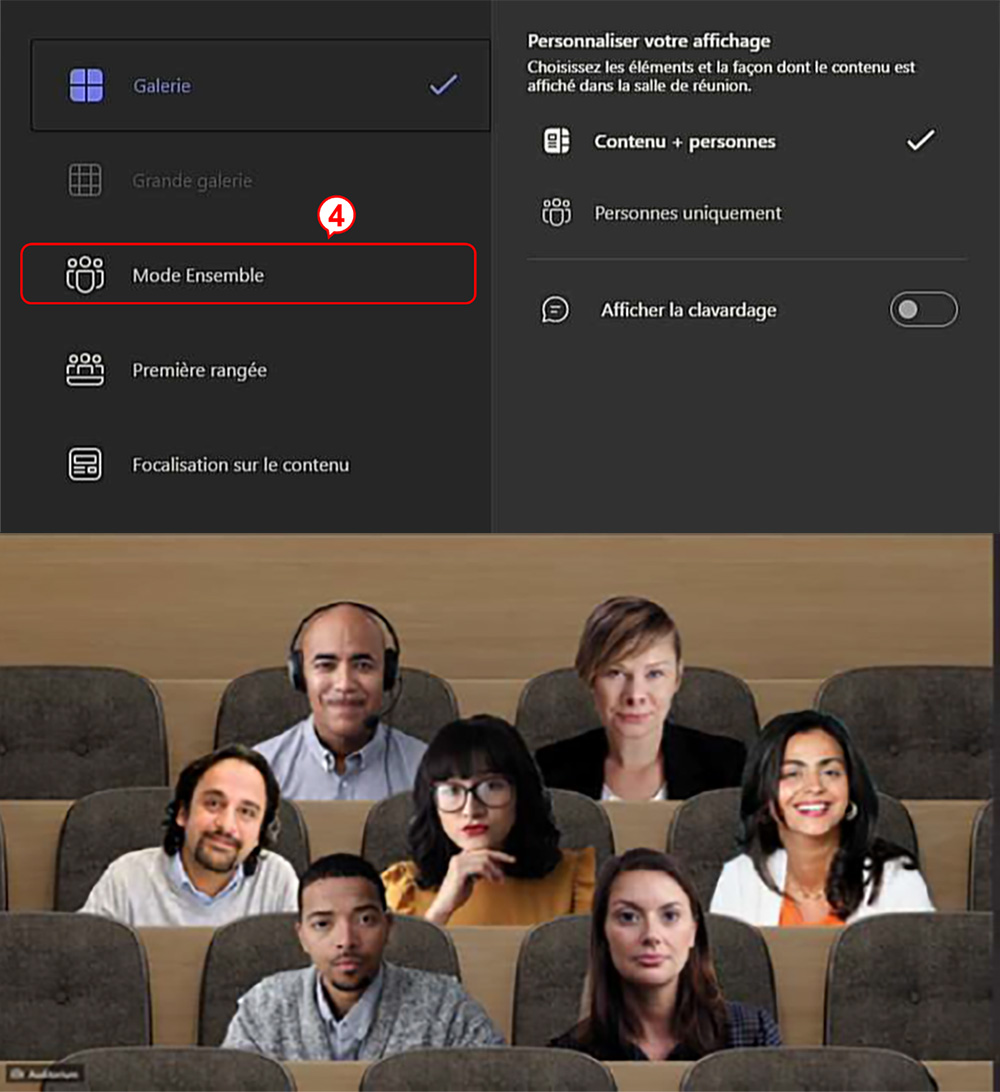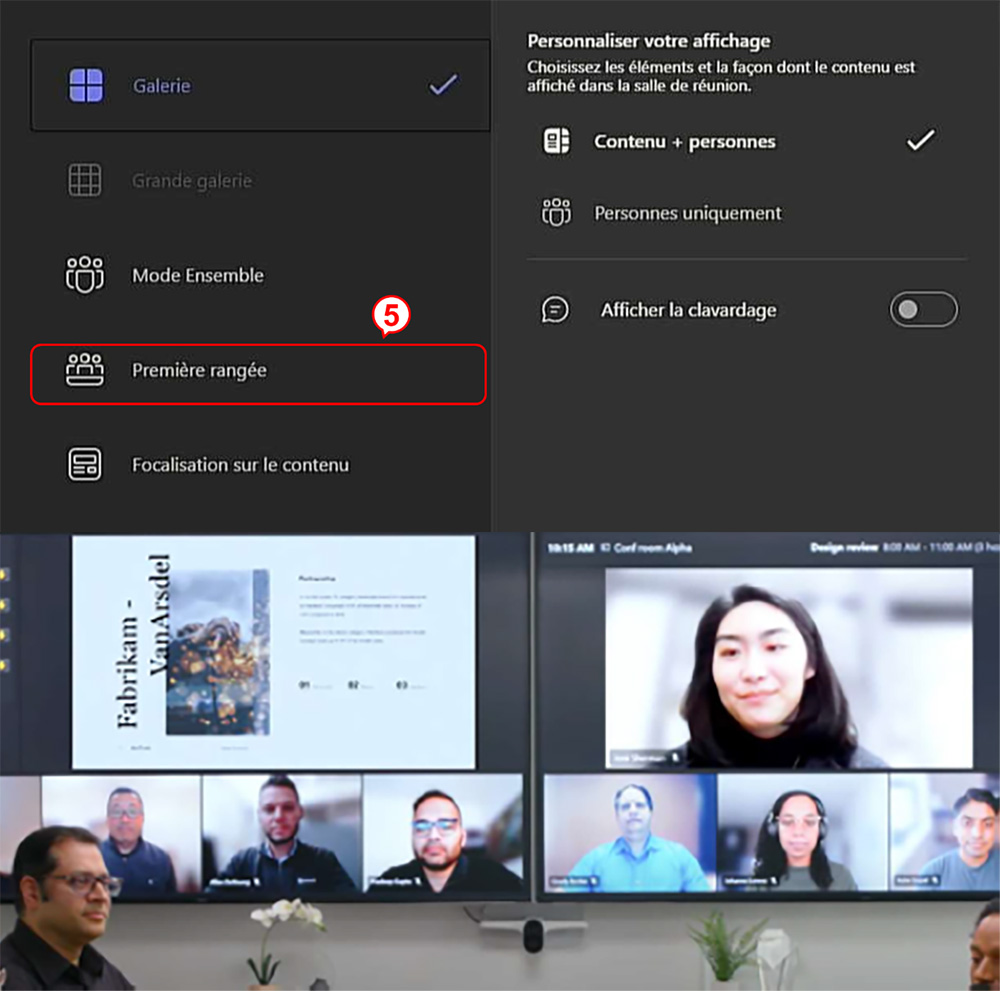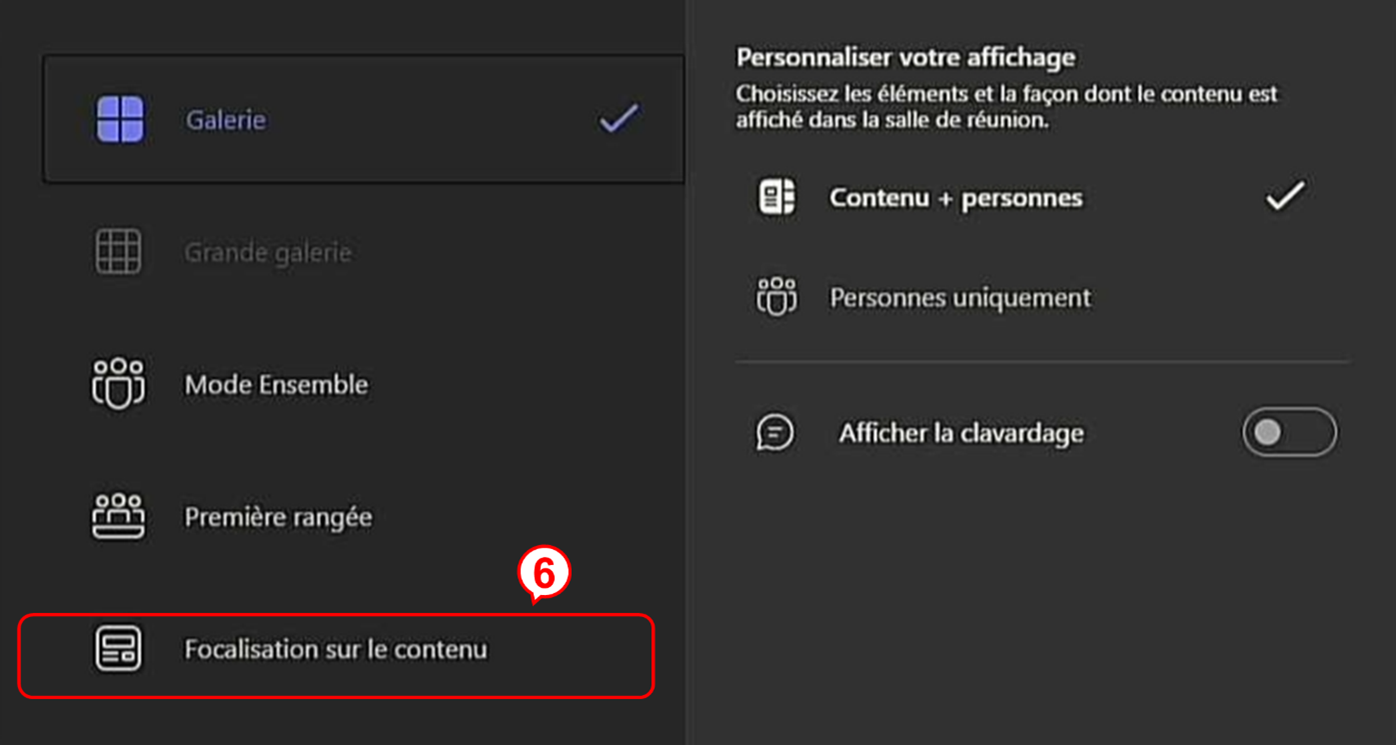Espaces de réunion dotés de la technologie Salles Microsoft Teams
Modifier la disposition de l’écran
Cliquez pour agrandir
Appuyez sur l’icône de mise en page (1) pour sélectionner le contenu que vous souhaitez voir apparaître sur l'écran.
Cliquez pour agrandir
Les différents modes d'affichage sont disponibles. La disposition par défaut est la Galerie (2) .
Cliquez pour agrandir
En combinant l'option Galerie (2) avec l'option Contenu + personnes (3) , les contenus partagés et les participants sont affichés en mode Galerie.
Cliquez pour agrandir
Le mode Ensemble (4) seulement fonctionne que lorsqu'au moins trois personnes ont activé leur caméra.
Cliquez pour agrandir
Avec le mode première rangée (5) les participants distants sont vus dans la salle à la hauteur des yeux.
Cliquez pour agrandir
Focalisation sur le contenu (6) est le mode standard dans lequel seul le contenu que vous partagez s'affiche. Votre vidéo n'apparaît pas dans le contenu partagé.
Si vous avez besoin de soutien supplémentaire
Navigation du document
Détails de la page
2024-01-02